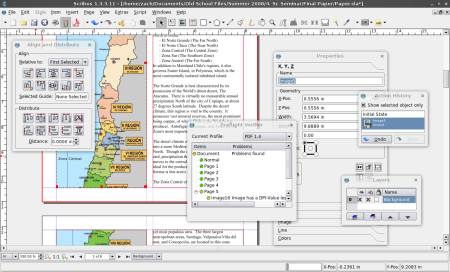Brak polskich znaków na klawiaturze to częsty problem, który może wynikać z aktualizacji systemu lub zmiany ustawień. Dowiedz się, jak przywrócić polskie znaki i uniknąć tego w przyszłości.
Brak polskich znaków na klawiaturze: przyczyny i rozwiązania
Brak polskich znaków na klawiaturze może sprawiać trudności. Utrudnia to pisanie oraz prowadzi do nieporozumień, a czasami także problemów związanych z SEO i marketingiem treści. Na szczęście istnieją sposoby na rozwiązanie tego kłopotu.
Oto kilka najczęstszych przyczyn braku polskich znaków:
- zmiana układu klawiatury, która może nastąpić przypadkiem lub celowo, co pozbawia dostępu do polskich liter,
- użycie kombinacji klawiszy zmieniającej język pisania na inny niż polski,
- aktualizacje systemowe, które mogą resetować ustawienia językowe, przez co polskie znaki znikają.
Niektóre aplikacje blokują wpisywanie naszych liter poprzez nadpisywanie skrótów klawiaturowych lub modyfikację konfiguracji systemowej.
Na szczęście istnieją łatwe rozwiązania tych problemów:
- Ustaw układ klawiatury na Polski (programisty) – umożliwi to korzystanie z polskich znaków bez problemów;
- Dodaj język polski w ustawieniach systemowych – pozwoli to na szybkie przełączanie między językami;
- Korzystaj ze skrótu Windows + spacja – szybkie przełączanie między językami.
Podobne problemy mogą występować na urządzeniach mobilnych. Na Androidzie i iOS należy upewnić się, że język klawiatury jest ustawiony na polski.
Aby uniknąć takich sytuacji w przyszłości, warto regularnie sprawdzać i aktualizować ustawienia językowe oraz unikać zbędnych zmian w konfiguracji klawiatury. Dzięki temu brak polskich znaków stanie się mniej uciążliwy i łatwiejszy do naprawienia.
Zmiana układu klawiatury jako przyczyna problemu
Zmiana ustawień klawiatury może powodować trudności z pisaniem polskich znaków. Gdy klawiatura jest skonfigurowana na inny język, taki jak angielski czy niemiecki, wpisanie liter „ą”, „ę” lub „ł” staje się uciążliwe. Często dzieje się to przypadkowo, kiedy użytkownik nieświadomie przełącza język za pomocą skrótu klawiszowego. To powszechny kłopot związany z brakiem dostępu do polskich liter.
Aby rozwiązać ten problem, warto zajrzeć do ustawień języka klawiatury w systemie operacyjnym:
- Sprawdź ustawienia – upewnij się, że klawiatura jest ustawiona na Polski (programisty);
- Zapewnij dostępność znaków – ustawienie to zapewni dostępność wszystkich potrzebnych znaków;
- Skontroluj układ – jeśli zauważysz nieobecność polskich liter, skontroluj aktualnie wybrany układ i zmień go na odpowiedni w razie konieczności.
Wciśnięcie kombinacji klawiszy powodujące zmianę języka
Użycie skrótu klawiszowego, takiego jak lewy Alt wraz z lewy Shiftem, może spowodować zmianę języka klawiatury, co często prowadzi do problemów z polskimi znakami. Te kombinacje umożliwiają szybkie przełączanie się między różnymi układami językowymi w systemie operacyjnym. Wielu użytkowników nieświadomie je aktywuje, co skutkuje brakiem dostępu do polskich liter.
Aby zapobiec temu problemowi, warto znać dostępne skróty i ich funkcje:
- lewy Alt + Shift – zmienia układ klawiatury na inny język;
- ponowne naciśnięcie – powrót do wcześniejszego układu klawiatury;
- modyfikacja skrótów – umożliwia wyłączenie lub zmianę w opcjach systemowych.
Jeśli przez przypadek zmienisz ustawienia językowe, wystarczy ponownie nacisnąć tę samą kombinację (lewy Alt + Shift), aby powrócić do wcześniejszego układu klawiatury. Możliwe jest również wyłączenie lub modyfikacja tych skrótów w opcjach systemowych, co pozwoli uniknąć przypadkowego ich użycia w przyszłości.
Aktualizacja systemu a zniknięcie polskich znaków
Po aktualizacji systemu może się zdarzyć, że polskie znaki diakrytyczne znikną z klawiatury. Użytkownicy zauważają często, że ich ustawienia językowe wracają do wartości domyślnych, co komplikuje wpisywanie i wyświetlanie polskich liter. Taka zmiana wpływa na układ klawiatury oraz preferencje językowe, skutkując brakiem znaków charakterystycznych dla języka polskiego.
Aby temu zaradzić, warto po każdej aktualizacji systemu dokładnie przejrzeć i dostosować ustawienia językowe:
- sprawdzenie ustawień języka – upewnij się, że głównym językiem systemu jest nadal polski;
- przywrócenie układu klawiatury – jeżeli zauważysz różnice w działaniu klawiatury, wybierz opcję Polski (programisty), by mieć dostęp do wszystkich niezbędnych znaków;
- aktualizacja sterowników i oprogramowania – czasami konieczna jest ponowna instalacja lub uaktualnienie sterowników urządzeń wejściowych.
Podążając za tymi wskazówkami, można szybko przywrócić pełną funkcjonalność polskiej klawiatury po aktualizacji systemowej i zapobiec przyszłym problemom ze znakami specjalnymi.
Programy blokujące polskie znaki
Programy i aplikacje czasami sprawiają, że na klawiaturze pojawiają się problemy z polskimi znakami. Na przykład aktywowane oprogramowanie może modyfikować skróty klawiszowe lub ustawienia systemu, co uniemożliwia wpisywanie liter takich jak „ą„, „ę” czy „ł„. Niektóre programy mogą nawet całkowicie uniemożliwić korzystanie z tych znaków, co jest szczególnie uciążliwe podczas pisania po polsku.
Aby temu zaradzić, warto podjąć następujące kroki:
- zamknąć podejrzane aplikacje i sprawdzić, czy po ich wyłączeniu można normalnie używać polskich liter,
- przejrzeć ustawienia oprogramowania pod kątem funkcji związanych z układem klawiatury oraz skrótami klawiszowymi,
- jeśli znajdziesz program powodujący ten problem, warto go odinstalować lub zmienić jego ustawienia tak, aby nie zakłócały one dostępu do polskich znaków.
Jak przywrócić polskie znaki na klawiaturze?
Aby przywrócić polskie znaki na klawiaturze, można skorzystać z kilku prostych sposobów. Kluczowym krokiem jest dostosowanie ustawień językowych na komputerze lub urządzeniu mobilnym.
Oto kilka sposobów, jak zmienić język klawiatury na polski:
- wejść do panelu sterowania i wybrać „Języki”,
- dodać polski do dostępnych opcji,
- ustawić układ klawiatury na Polski (programisty).
Ustawienie układu klawiatury na Polski (programisty) umożliwia wygodne korzystanie ze wszystkich polskich znaków diakrytycznych.
Dodanie języka polskiego w systemie operacyjnym także szybko przywraca możliwość pisania po polsku. Na komputerach Mac wystarczy przejść do preferencji systemowych, wybrać „Klawiatura” i dodać język polski do listy.
Zmiana układu klawiatury na Polski (programisty) znacząco ułatwia wpisywanie takich liter jak „ą”, „ę” czy „ł”. Często wystarczy aktywować tę opcję w ustawieniach, aby od razu móc pisać po polsku.
Można również używać skrótu Windows + spacja, który pozwala szybko zmieniać układy językowe bez konieczności otwierania panelu sterowania. Dzięki temu rozwiązaniu łatwo wrócić do pracy z pełnym dostępem do polskich znaków.
Dzięki tym krokom każdy użytkownik może sprawnie odzyskać brakujące znaki diakrytyczne na swojej klawiaturze, co znacznie ułatwia codzienną pracę i komunikację w języku polskim.
Zmiana ustawień języka klawiatury
Zmiana języka klawiatury jest istotna, aby przywrócić polskie znaki. Czasami jedno przypadkowe kliknięcie zmienia język, co utrudnia pisanie w naszym ojczystym języku. Aby tego uniknąć, warto regularnie kontrolować ustawienia i upewnić się, że klawiatura działa w trybie Polski (programisty). To pozwoli korzystać z polskich znaków bez żadnych trudności.
Oto kroki, jak zmienić język klawiatury na polski:
- Na komputerze z Windows,
- wystarczy wejść do panelu sterowania,
- wybrać sekcję „Języki”,
- dodać polski do dostępnych opcji.
- W przypadku Maca,
- należy otworzyć preferencje systemowe,
- w zakładce „Klawiatura” dodać odpowiedni język.
Te nieskomplikowane czynności umożliwiają szybkie przywrócenie możliwości pisania po polsku. Jest to nieodzowne podczas codziennego korzystania z komputerów oraz innych urządzeń elektronicznych.
Dodanie języka polskiego w ustawieniach systemu
Aby w pełni korzystać z polskich znaków na klawiaturze, warto zacząć od dodania języka polskiego w ustawieniach systemowych. Choć procedura różni się nieco w zależności od używanego systemu operacyjnego, podstawowe kroki są podobne:
- wejdź w Ustawienia,
- przejdź do sekcji „Czas i język”,
- wybierz opcję „Język” i dodaj polski do swojej listy.
Jeżeli polski nie jest dostępny, może być konieczne jego pobranie. Na komputerach z Windows zrobisz to przez opcję „Dodaj język”. Po instalacji ustaw go jako główny lub dodatkowy język interfejsu i skonfiguruj odpowiednie opcje regionalne.
Na urządzeniach Apple otwórz preferencje systemowe, znajdź sekcję „Języki i region”, a następnie dodaj polski jako preferowany język. W przypadku Maca warto także zmienić układ klawiatury na Polski (programisty), co umożliwi pisanie wszystkich potrzebnych znaków diakrytycznych.
Te proste działania sprawią, że pisanie po polsku stanie się łatwe na każdym urządzeniu, eliminując kłopoty związane z brakiem lokalnych liter. Dodanie języka polskiego w ustawieniach jest więc istotnym krokiem dla użytkowników różnych platform komunikacyjnych oraz edytorów tekstu.
Przełączenie układu klawiatury na Polski (programisty)
Aby przestawić układ klawiatury na Polski (programisty), zacznij od otwarcia ustawień systemowych. Przejdź do sekcji „Języki”, gdzie znajdziesz zakładkę „Klawiatura”. Wybierz tam opcję „Polski – Polski (programisty)”, co umożliwi ci łatwe wpisywanie polskich znaków diakrytycznych.
Ten układ jest szczególnie ceniony przez osoby zajmujące się programowaniem, ponieważ zachowuje klasyczny angielski układ klawiszy, jednocześnie dodając polskie litery jak „ą”, „ę” czy „ł”. Sprawdź, czy metoda wprowadzania jest prawidłowo ustawiona na Polski (programisty), co możesz zweryfikować na pasku zadań lub w menu powiadomień.
Dzięki tym krokom pisanie po polsku stanie się dla ciebie prostsze i bardziej intuicyjne.
Użycie skrótu klawiszowego Windows + spacja
Kombinacja klawiszy Windows + spacja to błyskawiczny sposób na zmianę układu klawiatury. Dzięki temu skrótowi można natychmiast przeskakiwać między różnymi językami wprowadzania tekstu. Jest to niezwykle użyteczne, zwłaszcza gdy piszemy dokumenty w różnych językach.
Co więcej, pozwala szybko wrócić do polskiego układu bez konieczności grzebania w ustawieniach systemowych. To rozwiązanie jest idealne dla tych, którzy często zmieniają język i potrzebują łatwego dostępu do polskich znaków diakrytycznych.
Problemy z polskimi znakami na urządzeniach mobilnych
Problemy z wyświetlaniem polskich znaków na smartfonach i tabletach mogą mieć różnorodne źródła. Często wynikają one z nieodpowiednich ustawień języka lub klawiatury. Użytkownicy systemów Android oraz iOS mogą czasami napotykać trudności z dostępem do liter charakterystycznych dla języka polskiego, co może utrudniać komunikację. Aby temu zaradzić, warto prawidłowo skonfigurować klawiaturę i upewnić się, że wszystkie niezbędne opcje są odpowiednio ustawione.
Na urządzeniach działających na Androidzie zmiana klawiatury na polską wymaga wejścia w menu ustawień, a następnie wyboru opcji „Język i metoda wprowadzania”. Tam można dodać język polski jako preferowany oraz ustawić układ klawiatury obsługujący znaki diakrytyczne. Dodatkowo, istnieje możliwość pobrania aplikacji klawiaturowych z Google Play, które wspierają polskie litery.
Proces ten jest podobny na urządzeniach Apple. Wystarczy przejść do „Ustawienia”, potem „Ogólne”, a następnie wybrać „Klawiatura”. Można tam dodać nową klawiaturę wybierając wersję Polski (programisty) lub inną wspierającą lokalne znaki. Te proste czynności umożliwiają pełne korzystanie z polskich liter zarówno na smartfonach, jak i tabletach firmy Apple.
Dzięki właściwej konfiguracji użytkownik może uniknąć kłopotów związanych z pisaniem po polsku na urządzeniach mobilnych. Zaleca się także regularne sprawdzanie aktualizacji systemu oraz unikanie przypadkowych zmian w ustawieniach, co zapewni łatwy dostęp do wszystkich funkcji językowych.
Zmiana klawiatury na polską w systemie Android
Aby wprowadzić polskie znaki na klawiaturze Androida, należy dostosować jej ustawienia:
- Otwórz menu ustawień swojego urządzenia i przejdź do sekcji „Język i metoda wprowadzania”.
- Dodaj język polski jako preferowany.
- Wybierz układ klawiatury wspierający polskie litery.
Możesz również skorzystać z aplikacji dostępnych w Google Play, które oferują dodatkowe opcje do pisania po polsku. Pozwala to na swobodne używanie polskich liter, co zdecydowanie ułatwia komunikację.
Pamiętaj także o regularnym sprawdzaniu ustawień językowych oraz aktualizacji systemu, aby uniknąć ewentualnych problemów z lokalnymi znakami w przyszłości.
Zmiana klawiatury na polską w systemie iOS
Aby korzystać z polskich znaków na urządzeniach Apple, warto zmienić klawiaturę na polską w systemie iOS. W tym celu przejdź do „Ustawienia”, a następnie wybierz „Ogólne”. W sekcji „Klawiatura” dodaj nową, wybierając opcję Polski (programisty) lub inną wersję obsługującą nasze znaki. Dzięki temu pisanie liter takich jak „ą”, „ę” czy „ł” stanie się wygodne.
Kolejny krok to zmiana języka systemowego na polski. Możesz to zrobić, wracając do ustawień ogólnych i wybierając opcję języka oraz regionu. Ustawienie polskiego jako głównego języka zapewni pełną funkcjonalność zarówno klawiatury, jak i interfejsu użytkownika.
Jeśli często przełączasz się między różnymi językami, przydatna okaże się szybka zmiana układu za pomocą ikony globusa na ekranowej klawiaturze. Te proste czynności sprawią, że pisanie po polsku na urządzeniach z iOS będzie łatwe i intuicyjne.
Jak uniknąć problemów z polskimi znakami w przyszłości?
Aby uniknąć problemów z polskimi literami, warto wdrożyć kilka prostych rozwiązań:
- regularnie sprawdzaj ustawienia językowe i dbaj o ich aktualność,
- upewnij się, że klawiatura jest ustawiona na tryb „Polski (programisty)”,
- dodaj język polski w systemie operacyjnym.
To pozwoli zredukować ryzyko przypadkowych zmian.
Staraj się nie zmieniać zbędnie ustawień klawiatury. Przełączanie układu często prowadzi do utraty dostępu do znaków diakrytycznych, takich jak „ą”, „ę” czy „ł”. Warto również poznać skróty klawiszowe oraz ich wpływ na tekst.
Przestrzegając tych zasad, zachowasz swobodny dostęp do polskich znaków. To ułatwi codzienne korzystanie z urządzeń i zapewni płynność w komunikacji po polsku.
Regularne sprawdzanie i aktualizacja ustawień językowych
Regularne sprawdzanie i aktualizacja ustawień językowych to klucz do uniknięcia problemów z polskimi znakami na klawiaturze. Dzięki temu można uniknąć niespodziewanych zmian w systemie, które mogą utrudniać dostęp do lokalnych liter.
Aby zapewnić poprawne działanie klawiatury, należy zwrócić uwagę na kilka kluczowych aspektów:
- Regularna kontrola ustawień językowych – sprawdzaj zarówno na komputerach, jak i urządzeniach mobilnych;
- Konfiguracja układu klawiatury jako Polski (programisty) – umożliwia korzystanie ze wszystkich niezbędnych znaków diakrytycznych;
- Aktualizacje systemu – odgrywają istotną rolę w zapewnieniu kompatybilności z najnowszymi standardami językowymi.
Systematyczne sprawdzanie ustawień pozwala zachować dostęp do polskich liter i minimalizuje ryzyko przypadkowych zmian. Dbając o aktualność oprogramowania oraz odpowiednie konfiguracje, użytkownicy mogą swobodnie pisać po polsku bez przeszkód.
Unikanie niepotrzebnych zmian w ustawieniach klawiatury
Unikanie zmian w ustawieniach klawiatury jest kluczowe dla płynności pisania po polsku. Częste przełączanie układów może powodować utratę znaków takich jak „ą”, „ę” czy „ł”. Dlatego warto znać skróty klawiszowe oraz ich wpływ na układ klawiatury.
Gdy przypadkowo zmienisz ustawienia, powrót do trybu Polski (programisty) zazwyczaj rozwiązuje problem. Unikaj niepotrzebnych modyfikacji konfiguracji i regularnie sprawdzaj poprawność ustawień językowych. Stabilny układ umożliwia swobodną komunikację, eliminując problemy z brakiem lokalnych liter.